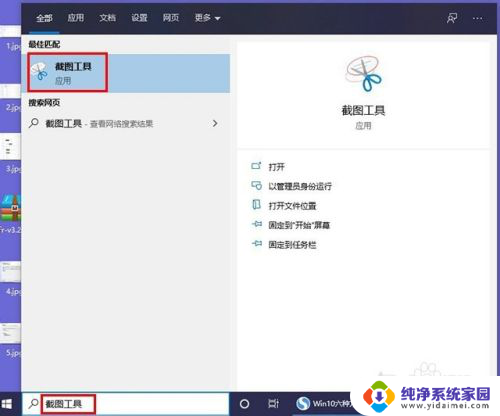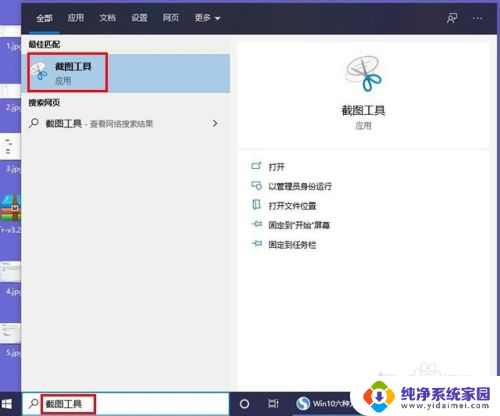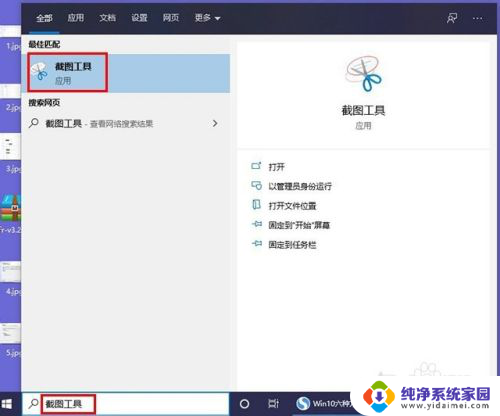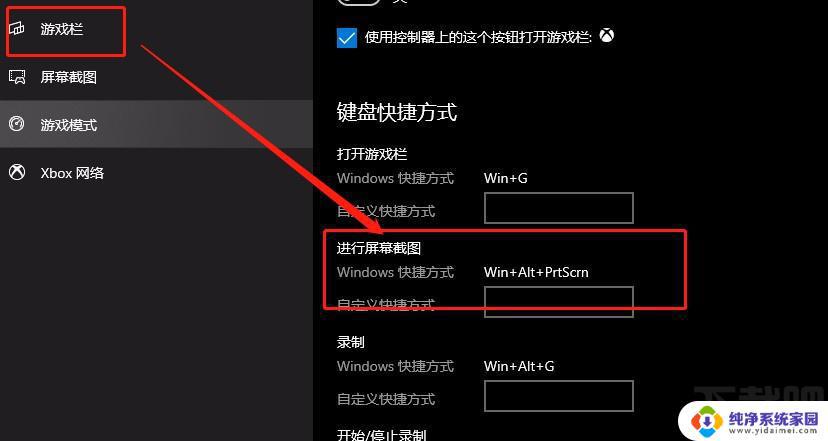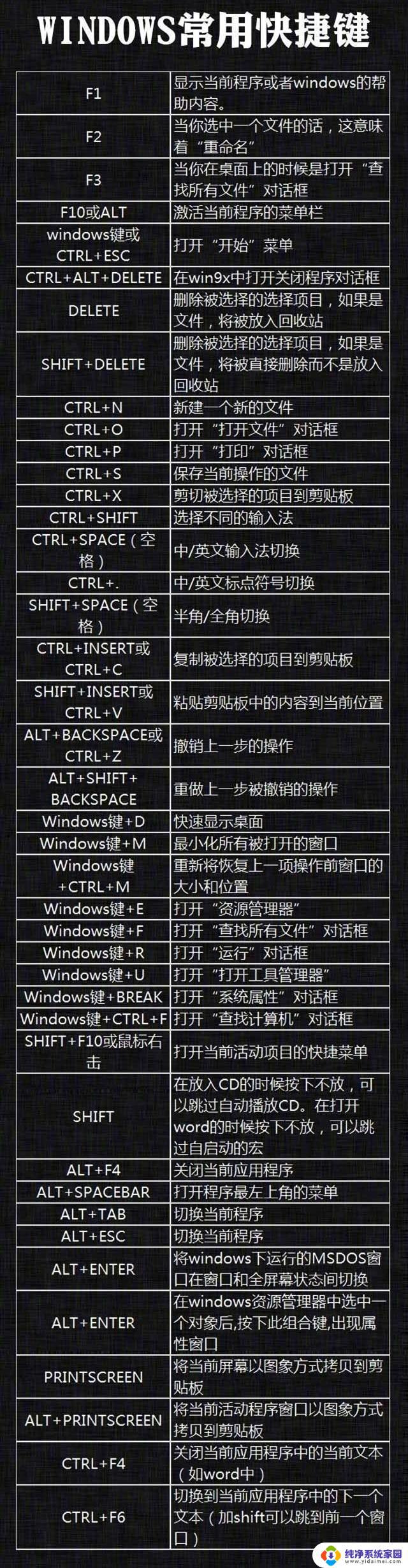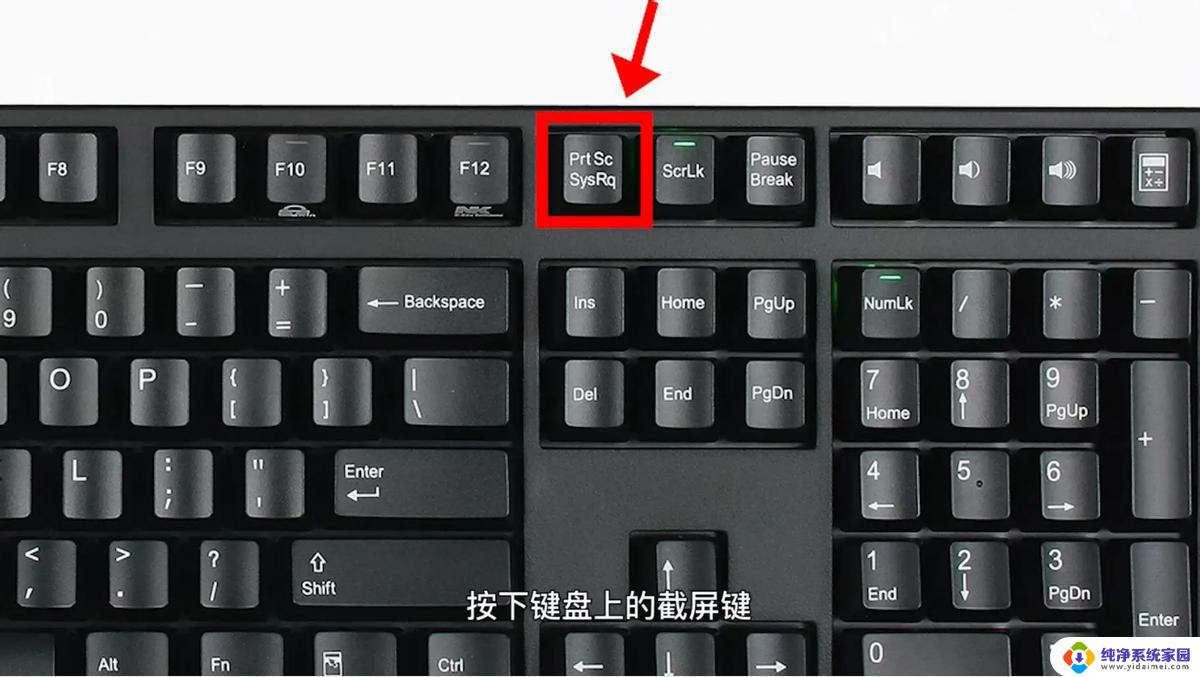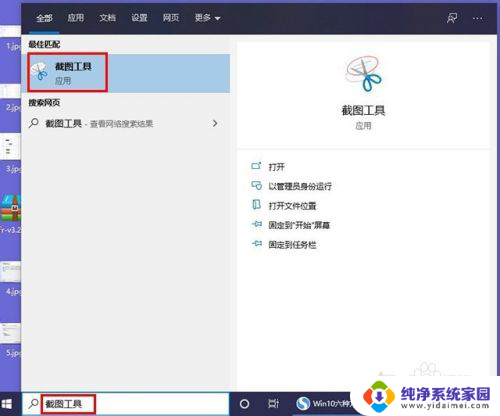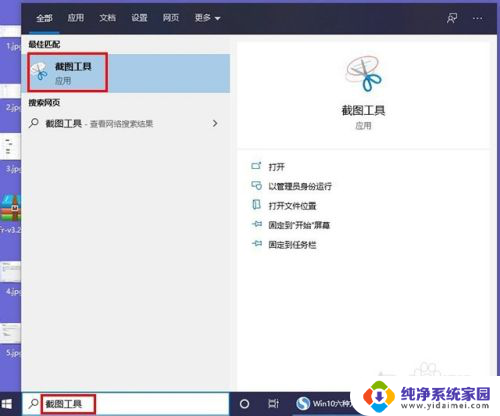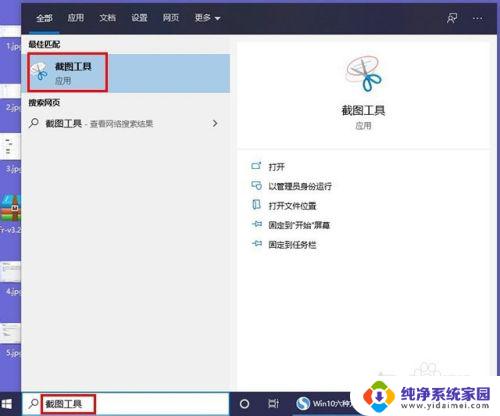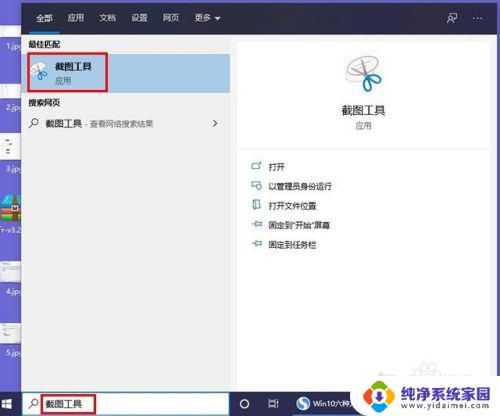win10键盘截屏是哪个键 Win10截屏快捷键设置方法
Win10操作系统中,键盘截屏是一项非常方便的功能,可以帮助我们快速捕捉屏幕上的内容,Win10截屏的快捷键是哪个呢?在Win10中,我们可以通过按下Win键+Print Screen键来捕捉整个屏幕的截图,或者按下Alt键+Print Screen键来捕捉当前窗口的截图。我们还可以通过设置来自定义截屏的快捷键,让操作更加便捷。无论是需要保存重要信息还是分享有趣内容,Win10键盘截屏功能都能帮助我们轻松实现。

1、框选快捷键
Win+Shift+S组合键
注:类似QQ、微信的选取的截图,局部截图。想要截哪一块就截那一块。
2、全屏截图快捷键
Win+Printscreen组合键
注:直接保存到路径为此电脑》图片》截图。
3、全屏截图快捷键
Win+W组合键
注:唤出屏幕右侧工作区,选择屏幕草图。可裁剪,可编辑,可保存,可复制。
4、全屏截图快捷键
Print Screen组合键
注:这个会截取当前屏幕存储在剪切板中,在qq、微信等聊天窗口等可以进行粘贴(Ctrl+V)操作。就可以看到截图了。
windows10截图工具:
我们win10开始菜单旁边的搜索“截图工具”,点击“截图工具”。
就可以打开Win10的截图工具了,截图模式很多,可以自己研究一下。
以上就是win10键盘截屏的全部内容,如果遇到这种情况,你可以按照以上操作进行解决,非常简单快速。